win10系统自动弹出事件查看器解决方法 win10系统自动弹出事件查看器该怎么办
发布时间:2017-04-19 14:21:15作者:知识屋
win10系统自动弹出事件查看器解决方法 win10系统自动弹出事件查看器该怎么办 win10自动弹出事件查看器怎么解决?有用户说在使用win10系统的过程中,事件查看器经常莫名其妙地自动弹出,将其关闭后隔段时间却又再次弹出,遇到win10系统自动弹出事件查看器问题该如何是好?下面小编就跟大家分享自动弹出事件查看器的解决方法。
方法/步骤:
1、首先按组合键win+r打开运行窗口,输入services.msc并按回车,如图所示:
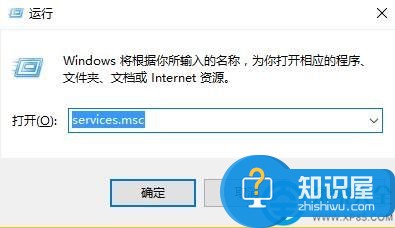
2、调出服务窗口后,找到Windows Event Log服务并双击打开,如图所示:
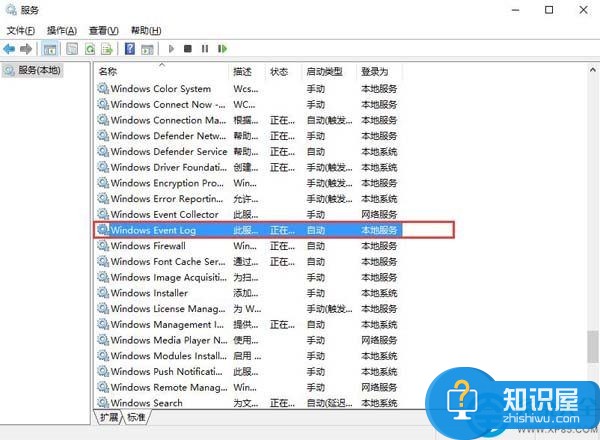
3、随后将windows event log服务的启动类型更改为手动,并将其服务状态改为已停止,最后点击确定保存设置即可,如图所示:
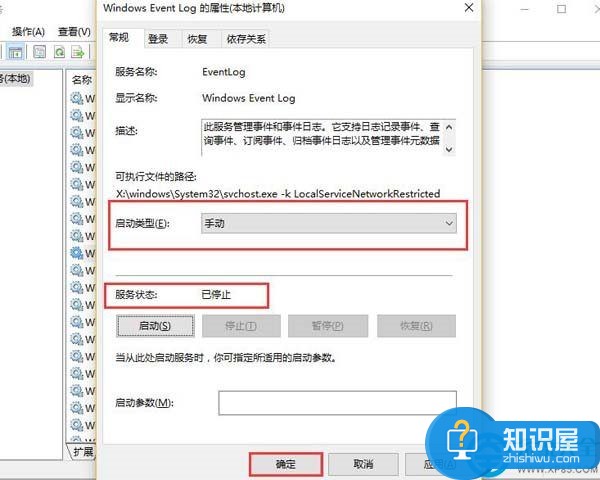
总结:经过上述的操作设置之后,便不会再自动弹出事件查看器了,有需要的朋友不妨按照上述方法进行操作。
知识阅读
-

大咖台关闭只在WiFi下播放视频方法
-
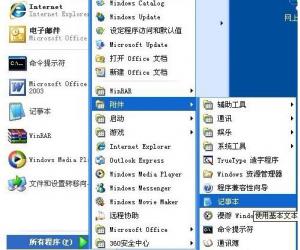
boot.ini文件是什么东西 boot.ini文件丢失怎么恢复
-

win7系统下如何修改盘符的详细教程 win7系统盘符修改工具方法
-

如何解决win7电脑关机后自动还原系统 电脑每次开机总是自动还原怎么回事
-
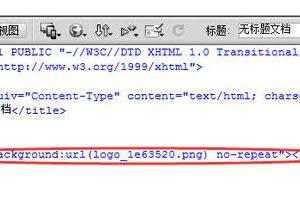
如何让div的大小随着背景图片的大小变大 让div的大小随着背景图片的大小变大的方法
-

Mac活动监视器在哪怎么打开 Mac电脑活动监视器如何使用方法
-

3DMark、FurMark、鲁大师使用对比,帮助检测显卡性能
-

怎样设置浏览器密码 怎么给浏览器设置密码
-

微信app怎么停用语音输入功能 微信语音输入的关闭方法步骤
-
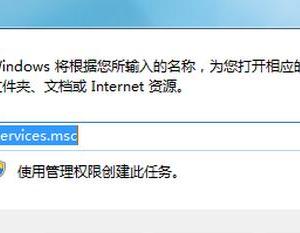
电脑没声音未搜索到音频怎么设置 电脑没声音未搜索到音频的解决方法
软件推荐
更多 >-
1
 一寸照片的尺寸是多少像素?一寸照片规格排版教程
一寸照片的尺寸是多少像素?一寸照片规格排版教程2016-05-30
-
2
新浪秒拍视频怎么下载?秒拍视频下载的方法教程
-
3
监控怎么安装?网络监控摄像头安装图文教程
-
4
电脑待机时间怎么设置 电脑没多久就进入待机状态
-
5
农行网银K宝密码忘了怎么办?农行网银K宝密码忘了的解决方法
-
6
手机淘宝怎么修改评价 手机淘宝修改评价方法
-
7
支付宝钱包、微信和手机QQ红包怎么用?为手机充话费、淘宝购物、买电影票
-
8
不认识的字怎么查,教你怎样查不认识的字
-
9
如何用QQ音乐下载歌到内存卡里面
-
10
2015年度哪款浏览器好用? 2015年上半年浏览器评测排行榜!








































